win10虚拟机没有网络连接怎么办 win10虚拟机找不到网络连接如何解决
时间:2021-05-13作者:xinxin
在使用安装版win10系统的时候,有些用户在测试软件时就得需要用到虚拟机功能,同时还需要保证网络的正常连接,不过近日有些用户发现自己IDEwin10系统中的虚拟机功能没有网络连接了,那么win10虚拟机没有网络连接怎么办呢?下面小编就来告诉大家win10虚拟机找不到网络连接解决方法。
具体方法:
1、选中虚拟网卡“VMnet8”和“以太网”,右键选择“桥接”,系统自动创建一个网桥“以太网2”。
2、修改网桥“以太网2”的IPv4为静态IP(我的路由器地址是192.168.10.1,所以网桥的地址设为192.168.10.28),测试本机可以上网。
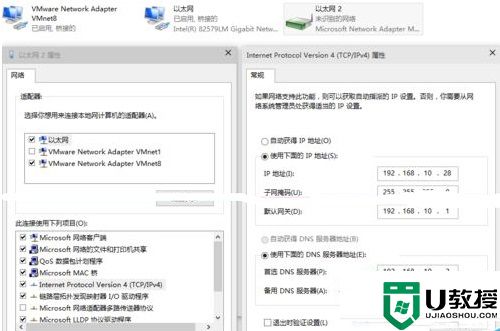
3、打开VMware Workstation主程序,“编辑”-“虚拟网络编辑器”,将VMnet8的子网IP改成192.168.10.0。
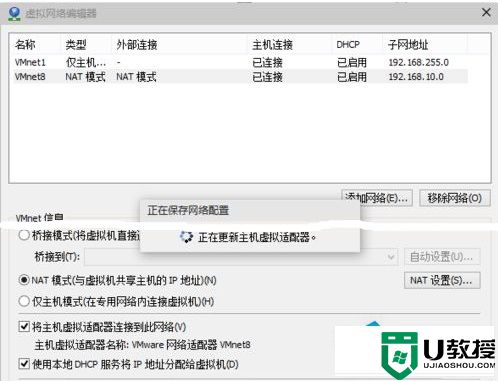
4、虚拟机”-“设置”-“网络适配器”-“自定义特定网络”-“VMnet8(NAT模式)”-“确定”。
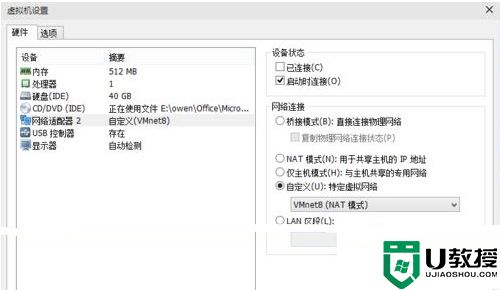
5、进入虚拟机,系统显示“本地连接”未连接。

6、右键点击VMware主程序右下角“网络状态图标”-“连接”,路由器开了DHCP功能的话会自动获取到IP。测试上网正常。
上述就是关于win10虚拟机找不到网络连接解决方法了,如果有遇到这种情况,那么你就可以根据小编的操作来进行解决,非常的简单快速,一步到位。

